Crear y personalizar un agente
Objetivos de aprendizaje
Después de completar esta unidad, podrá:
- Crear un nuevo agente.
- Realizar una vista previa de su nuevo agente.
- Personalizar las instrucciones del tema de su agente.
Trailcast
Si desea escuchar una grabación de audio de este módulo, utilice el siguiente reproductor. Cuando termine de escuchar la grabación, recuerde volver a cada unidad, consultar los recursos y completar las tareas asociadas.
Crear un agente de consultas de eventos
Ahora que Ryan ha habilitado Agentforce, está deseando ver si la creación de un agente es tan sencilla como parece.
- Haga clic en
 para iniciar Agentforce Builder.
para iniciar Agentforce Builder.
A medida que echa un vistazo en la interfaz de Agentforce Builder, Ryan ve un panel con el nombre Steps (Pasos) a la izquierda. Este panel le ayuda a saber en qué punto del proceso de creación de agentes se encuentra. El panel central es el lugar donde se seleccionan las opciones o se introducen los detalles que definen el agente. El panel de la derecha contiene orientación en la aplicación que se actualiza a medida que se avanza en el proceso de creación de agentes. El proceso de creación de agentes consta de cuatro pasos, y Ryan está entusiasmado porque pronto podrá contar con un nuevo agente.
Paso 1: Seleccionar un agente
En el primer paso, Ryan ve varias ventanas en la columna central que contienen tipos de agentes y sus descripciones. Puede seleccionar uno de los tipos de agentes preconfigurados o, si lo prefiere, crear un agente nuevo a partir de una plantilla o IA generativa. Tras leer las descripciones de cada ventana, Ryan decide que el agente de servicios de Agentforce es el más adecuado para recopilar detalles del evento por parte de los clientes potenciales. (Nota: Los tipos de agente preconfigurados que se ven en el paso 1 varían en función de las licencias de Salesforce que su empresa haya adquirido).
- Haga clic en Agentforce Service Agent (Agente de servicios de Agentforce) y, a continuación, hace clic en Next (Siguiente).

Paso 2: Seleccionar los temas
Los temas son las categorías generales de los trabajos o acciones que puede realizar un agente. Los temas que Ryan ve en el paso están determinados por el tipo de agente, Agentforce Service Agent (Agente de servicio de Agentforce) que ha seleccionado. Si hubiese seleccionado otro tipo de agente, vería otras opciones de temas. Observa que algunos temas tienen un vínculo denominado See Included Actions (Ver acciones incluidas).
- En la sección del tema Reservation Management (Gestión de reservas), Ryan hace clic en See Included Actions (Ver acciones incluidas). De esta manera, se muestra un menú de acciones preconfiguradas para los trabajos relacionados con la realización y la gestión de reservas.

- Hace clic en Hide Included Actions (Ocultar acciones incluidas) para cerrar el menú de acciones.
El agente que está creando no tiene que incluir todos los temas que se enumeran en Service Agent, así que elimina los que no son pertinentes para las tareas que realizará el agente.
- Hace clic en
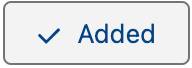 en las secciones Reservation Management (Gestión de reservas), Delivery Issues (Problemas de entrega) y Order Inquiries (Consultas sobre pedidos) para eliminarlas del agente. Observe que el botón cambia a
en las secciones Reservation Management (Gestión de reservas), Delivery Issues (Problemas de entrega) y Order Inquiries (Consultas sobre pedidos) para eliminarlas del agente. Observe que el botón cambia a  . Si decide que necesita un tema que no haya incluido, puede agregarlo más adelante desde la pantalla Agentforce Assets (Activos de Agentforce) en Agentforce Studio.
. Si decide que necesita un tema que no haya incluido, puede agregarlo más adelante desde la pantalla Agentforce Assets (Activos de Agentforce) en Agentforce Studio.
- Hace clic en Next (Siguiente).
Paso 3: Personalizar su agente
La información que Ryan introduce en los campos del paso 3 son los detalles que definen el agente y su comportamiento, por lo que resulta importante pensar en ello cuidadosamente. Sin embargo, puede modificar la configuración del agente más adelante si lo necesita. Ryan mira cada uno de los campos para ver qué tipo de información debe proporcionar.
-
Name (Nombre): elija un nombre descriptivo que refleje el trabajo o trabajos que realizará el agente, de manera que resulte sencillo reconocer el objetivo del agente más adelante.
-
Description (Descripción): describe el trabajo o trabajos que realizará el agente.
-
Role (Función): explique la función que desempeñará el agente, incluidas las tareas y responsabilidades.
-
Empresa: describa su empresa e incluya los detalles sobre lo que hace la empresa, los clientes y los productos y servicios que proporciona.
-
Agent User (Usuario agente): seleccione un usuario agente que cuente con los permisos adecuados para acceder a la información, a los objetos y a los campos que necesita para realizar su trabajo. Los permisos de usuario agente se pueden configurar en la configuración del usuario.
-
Keep a record of conversations with Enhanced Event Logs to review agent behavior (Mantener un registro de conversaciones con registros de eventos mejorados para revisar el comportamiento del agente): captura las interacciones del agente con los usuarios, entre las que se incluyen las acciones que ha realizado el agente para devolver las respuestas. Visualice interacciones de registros de eventos en la ficha Event Logs (Registros de eventos) en Agentforce Builder para ayudar a probar y resolver los problemas de los agentes o para ayudar a ajustarlos a fin de que proporcionen respuestas más dirigidas.
Ryan rellena los campos con la siguiente información.
- En el campo Name (Nombre), escribe lo siguiente:
Event Inquiries Agent(Agente de consultas de eventos). El campo API Name (Nombre de API) se actualiza de forma dinámica a medida que escribe.
- En el campo Description (Descripción), escribe lo siguiente:
Deliver personalized client interactions with an autonomous AI agent. Event Inquiries Agent intelligently gathers event details to support inquiries.(Proporcione interacciones con los clientes personalizadas con un agente de IA autónomo. El agente de consultas de eventos recopila detalles del evento para respaldar las consultas). - En el campo Role (Función), introduce lo siguiente:
You are an AI event planner whose job is to help prospective clients with new event requests by gathering details.(Usted es organizador de eventos con IA cuya tarea es ayudar a los clientes potenciales con las solicitudes de nuevos eventos mediante la recopilación de detalles). - En el campo Company (Empresa) escribe lo siguiente:
Opal Media Productions is a high-end interactive multimedia agency that provides state-of-the-art installations for large-scale events. Target clients are arts organizations, consumer and product lifestyle shows, sporting events, and music concerts.(Opal Media Productions es una agencia multimedia interactiva de vanguardia que proporciona instalaciones modernas para eventos a gran escala. Los clientes objetivo son organizaciones artísticas, espectáculos de estilo de vida de productos y para consumidores, eventos deportivos y conciertos). - En Agent User (Usuario agente), seleccione OpalMediaProductions Inquiry.
- Marca la casilla junto a Keep a record of conversations with Enhanced Event Logs to review agent behavior (Mantener un registro de conversaciones con registros de eventos mejorados para revisar el comportamiento del agente).
- A continuación, hace clic en Next (Siguiente).

Paso 4: Seleccionar fuentes de datos
En el paso Select Data Sources (Seleccionar fuentes de datos), Ryan puede cargar datos, como artículos de conocimientos, preguntas frecuentes u otros tipos de documentación de ayuda para que su agente los consulte a fin de proporcionar un toque personalizado a las conversaciones que se mantienen con los clientes. (Nota: Los datos que se incluyen con el agente requieren que Data 360 esté activado, lo cual puede generar costes adicionales. Muchos de los trabajos que realizan los agentes no requieren datos, por lo que no siempre tendrá que incluirlos. Siempre podrá modificar su agente para agregar datos más adelante).
Ryan no seleccionará ningún dato esta vez.
- Hace clic en Create (Crear).

¡Hurra! ¡Ya está creado el agente de Ryan! El nuevo agente de consultas de eventos se abre en una nueva pantalla de Agentforce Builder, en la que Ryan puede personalizar el agente y comenzar una conversación con él para probarlo y ajustar las respuestas.

¿Qué es lo siguiente?
Una vez creado el nuevo agente de Ryan, vamos a ver cómo utiliza Agentforce Builder para personalizar los temas del agente y las instrucciones del tema, además de dar forma a las respuestas.